【iPhone/iPad】無料通話アプリと使い方を紹介!
iPhone・iPadには、さまざまな無料通話アプリがあります。そこで、iPhone・iPadにある無料通話アプリの特徴や電話との使い分けから使い方を紹介していきます。電話回線とデータ通信の違いも説明をしていきますので、使い分けを行ってみてください。

目次
- 1【iPhone/iPad】電話をかける方法
- ・電話回線を使う
- ・データ通信を使う
- 2【iPhone/iPad】無料通話ができるアプリ〜LINE〜
- ・LINEの特徴
- ・LINEの使い方
- ・LINE対応機種
- 3【iPhone/iPad】無料通話ができるアプリ〜FaceTime〜
- ・FaceTimeの特徴
- ・FaceTimeの使い方
- ・FaceTime対応機種
- 4【iPhone/iPad】無料通話ができるアプリ〜Skype〜
- ・Skypeの特徴
- ・Skypeの使い方
- ・Skype対応機種
- 5【iPhone/iPad】無料通話ができるアプリ〜カカオトーク〜
- ・カカオトークの特徴
- ・カカオトークの使い方
- ・カカオトーク対応機種
- 6【iPhone/iPad】無料通話ができるアプリ〜Viber〜
- ・Viberの特徴
- ・Viberの使い方
- ・VIberを使う際の注意点
- ・VIber対応機種
- 7【iPhone/iPad】無料通話ができるアプリ〜Messenger〜
- ・Messengerの特徴
- ・Messengerの使い方
- ・Messenger対応機種
- 8【iPhone/iPad】無料通話アプリおすすめの使い分け
- ・相手が使っているアプリを使う
- ・固定電話にかけたい場合はSkype
- ・まとめ
- ・合わせて読みたい!iPhoneに関する記事一覧
【iPhone/iPad】電話をかける方法
iPhone・iPadで、電話を相手にかける方法はいくつかあります。普段あなたは、iPhone・iPadはどのような方法で、相手に電話をかけているでしょうか。Phone・iPadで、電話を相手にかける方法とは「無料通話アプリ」「電話回線」となっております。
iPhone・iPadに、無料通話アプリをインストールしていてデータ通信を使い相手に電話をかけてる。または、iPhone・iPadの標準の電話アプリで相手に電話をかけている。さらに、無料通話アプリと電話アプリを使い分けているといった人もいるでしょう。
本日は、そんなiPhone・iPadで使える無料通話アプリの特徴から使い方、相手に電話をかける方法を紹介していきたいと思います。また、iPhone・iPadの標準の電話アプリと無料通話アプリの使い分け方法やデータ通信と電話回線の違いも説明していきます。
電話回線を使う
まずは、iPhone・iPadで、電話を相手にかける方法の一般的なものとしては「電話回線」を使用することが挙げられます。しかし、SIMなしのiPhone・iPadでは、この電話回線を使うことができませんので、データ通信を使って電話をしなければなりません。
なぜiPhone・iPadで、電話回線を使い電話を相手にかけられるのかと言いますと、SIMカードのICチップの中には利用する携帯電話会社との契約内容、契約者の電話番号、契約者を一意に特定するための固有番号が保存されております。
当然、SIMなしのiPhone・iPadではこれらの情報がない為、電話回線を使って電話をすることができないようになっていますので、使い分けもできません。iPhone・iPadで、電話回線を使うと料金プランによっては料金が追加でかかってしまいます。
データ通信を使う
つづきましては「データ通信」を使う方法です。データ通信では、SIMなしのiPhone・iPadで電話をかけることができます。無料通話アプリを使うことによって、データ通信を利用することができますので、SIMなしのiPhone・iPadでも使えるという仕組みです。
もちろん、SIMSありのiPhone・iPadでも「データ通信」を使うことができますので、データ通信と電話回線の使い分けを行うことができます。データ通信の使い方によっては、Wi-Fiに接続して使えますので、通話料がかからないというメリットがあります。
無料通話アプリをiPhone・iPadにインストールして、データ通信で電話をすることができれば、電話料金を抑えることができるかもしれません。それでは、次のステップからはデータ通信を使うことができる、無料通話アプリを紹介していきたいと思います。
 インスタグラムで自動いいねやフォローしてフォロワーを増やそう!自動いいねができるアプリも紹介
インスタグラムで自動いいねやフォローしてフォロワーを増やそう!自動いいねができるアプリも紹介【iPhone/iPad】無料通話ができるアプリ〜LINE〜
最初に紹介をするiPhoneとiPadで無料通話ができるアプリ「LINE」を紹介していきたいと思います。LINEはCMやインターネット広告で、目にすることが多くなってきており、誰もが使ったことがある無料通話アプリだと思われます。
現在国内7,800万人が利用するコミュニケーション無料通話アプリとなっており、大変人気があります。
LINEの特徴
それでは、無料通話アプリのLINEの特徴について説明をしていきたいと思います。LINEは、2011年6月にサービスを開始して以来、世界230以上の国と地域で利用されています。
多くのスマートフォンでLINEで電話をするのが日常的に見かけるようになりました。今ではLINEを使って電話をしていない人は、逆に見かけなくなってきました。
まだ、iPhoneとiPadでLINEを使い無料通話を行ったことがない人は、是非使ってみてください。
iOS・Android間でも通話可能
LINEの特徴として、iOS・Androidどんな端末からも電話をする・受けることができます。iPhoneとiPad同士ではなくても、iPhoneとAndroidでの電話をすることができます。対応端末が幅広く、iOS・Androidデバイスなら電話を使用することが可能です。
さらに特徴を深堀すると、無料で、友だちや家族と、トーク(チャット)・音声通話・ビデオ通話を楽しめます。 ユーザー同士であれば、国内・海外・通信キャリアを問わず、いつでも、どこでもリアルタイムで電話をすることができるのです。
トーク(チャット)・音声通話・ビデオ通話この3つの手段を使って、コミュニケーションをいつでもとることができます。無料通話アプリとは思えない高機能がそろっております。
スタンプが人気
LINEの特徴といえば「スタンプ」です。あのLINEで有名な大人気キャラクターから、ちょっと笑えるシュールなものまで、気持ちが伝わる多種多様なスタンプ・絵文字を展開しております。スタンプ一つで感情表現を伝えることができます。
このスタンプは、自分の好みに合わせてカスタマイズできますし、誰かが作ったスタンプを購入することもできます。
写真・地図・URLの共有
つづいてにLINEの特徴は「写真・地図・URL」を共有することが可能です。iPhoneとiPadで写真を送りあったり、地図を共有してリアルタイムで居場所を特定しあったり、サイトを見て欲しい場合に、URLを送ってリンクを張り付けたりすることが可能です。
無料通話アプリという使い方ではなく、コミュニケーションアプリとしても十分使うことができます。LINEは、さまざまなコンテンツがありますので、電話をする。チャットで情報を共有する。このように、使い分けて利用することができるのも利点です。
LINEの使い方
ここからは、無料通話アプリのLINEの使い方について説明をしていきたいと思います。iPhoneとiPadで、LINEを使い電話をすることは、非常に便利ですので使い方を理解して行ってみてください。
アプリのダウンロード
まずは、iPhoneとiPadでLINEを利用するには、ダウンロードすることが必須です。下のリンクの「コミュニケーションアプリ LINE(ライン)」をiPhone、あるはiPadでアクセスをしてください。
App Storeをタッチして「入手」を選択してiPhoneとiPadでLINEをインストールしてみてください。
アカウント作成
お使いのiPhoneとiPadに、LINEをインストールしましたらLINEを起動して「アカウントの作成」を行ってください。名前やIDとパスワードなど、必要項目を入力していきます。アカウントの作成が完了しましたら、次のステップへ進んでください。
友達追加
iPhoneとiPadでLINEのアカウントを作成しましたら、電話を相手にかけられる状態にはなっていないので「友達追加」を行わなければなりません。電話番号で登録するか、QRコードで追加をするか行ってみてください。
友達追加の方法は、さまざまありますので、自分に合った方法で登録を行っていくようにしてください。
LINE対応機種
最後に、LINEの対応端末について紹介していきたいと思います。LINEの対応端末は、iPhoneとiPadはもちろん、Androidスマートフォン・タブレットで使うことができます。パソコンでは使うことはできませんので注意をしてください。
 LINEの容量を減らす方法!キャッシュや画像/写真を削除してアプリのデータ容量を減らそう
LINEの容量を減らす方法!キャッシュや画像/写真を削除してアプリのデータ容量を減らそう【iPhone/iPad】無料通話ができるアプリ〜FaceTime〜
つづきまして、iPhoneとiPadで紹介をする無料通話ができるアプリは「FaceTime」です。iPhoneやiPadなどさまざまなApple製品で利用できるFaceTimeです。iPhoneやiPadをお使いの人は、すでに利用されているかもしれません。
FaceTimeは、iPhoneとiPadなどで無料通話ができるアプリとしては有名ですので、利用者はとても多く人気がある無料通話アプリとなっております。
FaceTimeの特徴
それでは、iPhoneとiPadで無料通話アプリができる「FaceTime」の特徴について説明してまいります。Face TimeはiPadやiPhoneなどのApple端末に元々標準搭載されている音声通話&ビデオ通話機能ですので、使ったことがある人もいるでしょう。
そんな、標準搭載されている無料通話、FaceTimeの特徴を一つ一つ解説をしていきたいと思います。
iOS同士で通話可能
iPhone 4、iPad 2、iPod touchの間でも、Mac同士でも、友だちや家族と話をしながら笑顔を交わしたりしながら電話をすることができます。iOS同士なら、無料で通話をすることが可能ですので非常に役に立ちます。
標準搭載していますので、新たに無料通話アプリをインストールする必要がないので、iOS同士で今すぐ電話をすることができますので、気軽で誰でも使うことができるというメリットがあります。
ビデオ通話
FaceTimeでは、iPhoneとiPadで「ビデオ通話」をすることも可能です。もちろん、ビデオ通話を利用しても無料で行うことができます。ビデオ通話は、高画質で行うことができるため、相手の表情を確実に把握をすることができます。
iPhoneとiPadで、無料のビデオ通話を使って、コミュニケーションをとってみてはいかがでしょうか。
オーディオ通話
FaceTimeは、オーディオ通話にも対応しています。普通に相手に電話を掛けたい場合は、iPhoneとiPadでこのオーディオ通話を使うようにしてみてください。オーディオ通話も、当然無料で通話をすることができますので、どんどん使ってみてください。
FaceTimeの使い方
では、ここからはFaceTimeの使い方について説明をしていきたいと思います。iPhoneとiPadで、FaceTimeを使っていきますので、Apple製品をお使いの人は、これを機にオーディオ通話とビデオ通話を使って、電話をかけてみてください。
アプリはインストール済み
iPhoneとiPadをお使いの人ならFaceTimeはすでにインストールされておりますので、わざわざ無料通話アプリをインストールする必要はありません。それでは、お使いのiPhoneとiPadから、FaceTimeを起動してみてください。
連絡先を入力
iPhoneとiPadで、FaceTimeを使うには電話をかける相手を登録する必要があります。アドレスブックにある連絡先を使って通話を始められます。連絡先を最初から入力する必要はありません。
さらに、頻繁に電話する相手を「よく使う項目」リストに追加することができますので、いちいち連絡先を開く必要はありません。
FaceTime対応機種
FaceTimeの対応端末は、iPhoneとiPadからiPod touch、MacといったあらゆるApple製品に対応をしております。FaceTimeの非対応端末は、AndroidスマートフォンやWindowsなどのパソコンとなっております。
 クリップボックスが使えない!App Storeでアプリのアップデートができない原因・対処法
クリップボックスが使えない!App Storeでアプリのアップデートができない原因・対処法【iPhone/iPad】無料通話ができるアプリ〜Skype〜
つづいてのiPhoneとiPadで利用ができる無料通話アプリは「Skype」を紹介していきたいと思います。Skypeは、昔からある無料通話アプリで、世界中の人から使われる人気のアプリとなっております。
電話を無料で使えるアプリとしては、定番中の定番です。
Skypeの特徴
iPhoneとiPadで無料通話ができるSkypeの特徴は、音声での無料通話やビデオ通話を世界中の人たちと利用をすることができます。またチャットやSMS コネクトといったさまざまな機能もありますので、電話と使い分けて使うこともできます。
PCからも使える
Skypeは、iPhoneとiPadだけではなく、パソコンからも使用することができます。もともとSkypeは、パソコンで使用する無料通話アプリでしたので、パソコンに特化した機能を持つアプリとなっていました。
最近は、多くのiPhoneとiPadやAndroidスマートフォンで使用されています。
Skypeの使い方
それでは、無料で電話が使えるSkypeの使い方について説明をしていきたいと思います。Skypeは、iPhoneとiPadには標準ではインストールされていませんので、ダウンロードをする必要があります。
アプリのダウンロード
iPhoneとiPadに、無料通話アプリSkypeをダウンロードしていきます。下のリンクの「Skype をダウンロード | 無料通話 | チャット アプリ」にアクセスをして、iPhoneとiPadにインストールをしてみてください。
アカウント作成
iPhoneとiPadに、Skypeをダウンロードしましたら起動をして「アカウント作成」を行います。IDやパスワード、メールアドレスなどを登録していきます。
友達追加
つづいて、Skypeのアカウントを作成しましたら「友達追加」をしなければ相手に電話をかけることはできません。相手のSkypeIDを入力していき、追加をしてみてください。
Skype対応機種
Skypeの対応端末は、iPhoneとiPadからAndroidスマートフォン、Windows PCやMacなど幅広く対応をしています。Skypeの対応端末は、ほとんどの端末で使うことができます。
 【AppCleaner】アプリと関連ファイルを完全削除!Mac用アンインストールツールAppCleanerが便利
【AppCleaner】アプリと関連ファイルを完全削除!Mac用アンインストールツールAppCleanerが便利【iPhone/iPad】無料通話ができるアプリ〜カカオトーク〜
ここからは、iPhone・iPadで無料通話ができるアプリ「カカオトーク」について紹介していきたいと思います。カカオトークでは、無料で電話をすることができる韓国発のアプリとなっています。
無料電話やトークなどさまざまな豊富な機能がありますので、電話やトークなど使い分けができる無料電話アプリとなっております。
カカオトークの特徴
では、iPhone・iPadで無料通話が可能なアプリ、カカオトークの特徴について紹介していきたいと思います。カカオトークは、いろいろな機能が搭載されていますので、それぞれの特徴を理解をしておくとスムーズに使うことができると思われます。
5人まで通話可能
カカオトークは、最大5人まで同時に通話することが可能です。もちろん無料で電話を行うことができます。このグループ通話では、ボイスチェンジャー機能も搭載していますので、わいわい楽しめること間違いないでしょう。
また、国内でも海外でも無料で高品質の音声通話やメールが楽しむことができます。
チャットは人数無制限
カカオトークでは、電話以外にチェット機能があります。1:1はもちろん100人でも1,000人でも人数無制限で参加できるグループトークをお楽しみいただけます。電話とチャットを使い分けて、楽しむという手を使ってみてください。
漫画・スタンプが使える
そして、カカオトークの特徴として「漫画・スタンプ」が利用できるという利点もあります。喋って動く漫画のようなスタンプや感情が伝わるシンプルなスタンプまで、幅広く用意されています。
カカオトークの使い方
iPhone・iPadでカカオトークで無料の電話を使っていくには、カカオトークでアプリをお使いの端末にインストールしておく必要があります。
アプリのダウンロード
iPhone・iPadでは、標準ではカカオトークはインストールされておりません。下のリンクの「サービス | 株式会社カカオジャパン」にアクセスをして、インストールをしてください。
通知設定
カカオトークをiPhone・iPadにインストールしましたら起動します。設定から、通知設定をタッチしてカカオトークの通知をオンにしておいてください。こうしないと電話がかかってきても、気づかないという問題が発生します。
電話番号の承認
カカオトークに登録する場合は、ご自身の電話番号が必要になります。自分の電話番号を入力欄に記入して、電話番号の承認を行ってください。SMSに認証番号が届くので入力して、認証をしてください。
もしSMSに認証番号が届かない場合は、電話番号が間違っている可能性がありますので、しっかり電話番号を確認してみてください。
アカウントの作成
iPhone・iPadで、カカオトークを利用する場合はアカウントの作成をしなければなりません。アカウントの作成では、Eメールアドレスとパスワードの登録が必要です。カカオアカウントは受信可能なメールアドレスを登録してご利用ください。
カカともの追加
カカオトークアプリで電話を相手にかける場合は「カカとも」を追加しなければ何もはじまりません。カカオトークアプリのメイン画面で、カカとも検索を行ってください。ID検索から友達のカカオトークIDを入力して追加をしてみてください。
カカオトーク対応機種
カカオトークの対応端末は、iPhone・iPadからAndroidスマートフォン、Windows PC、Macで利用することができます。対応端末は幅広く、どんな端末でも基本的に利用できます。
 iPhoneのスピードテスト(回線速度測定)アプリ「Speedtest.net Mobile Speed Test」の使い方
iPhoneのスピードテスト(回線速度測定)アプリ「Speedtest.net Mobile Speed Test」の使い方【iPhone/iPad】無料通話ができるアプリ〜Viber〜
つづいて紹介をするiPhone・iPadで無料通話ができるアプリは「Viber」です。Viberは、世界中の人とつながることができる無料通話メッセージアプリとなっています。
Viberの特徴
Viberの特徴は、グループチャットに最大250人まで追加することができるということです。また、無料通話をしたり、動画メッセージを送ったりすることができます。
楽天IDとの連携するとアプリ限定のくじを引くことができたり、ポイントを貯めたりすることもできます。無料電話アプリとしても、チャットとしても、ポイントを貯めることをしたいと、さまざまな使い分けをしながら使うことが可能です。
アカウント作成・友達追加の必要なし
そして、Viberの最大の特徴は「アカウント作成・友達追加」をする必要がないということです。ですから、簡単に無料で世界中の人とつながることができます。
Viberの使い方
iPhone・iPadでViberを使う場合の方法について説明をさせていただきます。
アプリのダウンロード
ViberをiPhone・iPadで利用するには、アプリをダウンロードする必要があります。下のリンクの「Viber ダウンロード」にアクセスをして、インストールを行ってください。
国際電話番号方式でダイヤル
Viberは、電話帳に登録されている友達、またはダイヤルパッドから連絡先を登録することができます。データ回線またはWi-Fiでご利用いただけます。
アクセスコードの入力
Viberを使うには、SMSでアクティベーションする必要があります。アクティベーションコードはSMSで送信されます。Viber のセットアップ画面からアクセスコードを入力してください。
VIberを使う際の注意点
ここからは重要なVIberを使う際の注意点について、いくつか紹介をさせていただきます。
Viberに登録していない相手にかけると電話回線に切り替わる
Viberは、完全に無料で使える電話アプリですが相手がViberに登録していないと、Wi-Fi回線ではなく電話回線に切り替わります。
つまり、SIMなしスマートフォンでは使うことができなくなります。また料金がかかってしまう場合がありますので、注意をしてください。
案内は全て英語
つづいて、Viberは日本語に対応していませんので、すべて英語表記となっています。操作方法が分かりづらいかもしれません。
VIber対応機種
VIberの対応端末は、iPhone・iPadはもちろん。Androidスマートフォンやパソコンで使うことができます。対応端末は幅広いです。
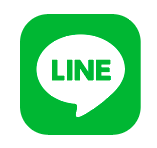 「問題が発生したためLINEを終了します」で開けない/落ちる原因・対処法【2018年最新版】
「問題が発生したためLINEを終了します」で開けない/落ちる原因・対処法【2018年最新版】【iPhone/iPad】無料通話ができるアプリ〜Messenger〜
最後に紹介をするiPhone・iPadで利用できる無料の通話アプリは「Messenger」です。Messengerは、SMS、ビデオチャット、グループで使える機能が簡単に利用できる無料で電話が可能なアプリです。
さまざまな機能がありますので、たくさんの機能を使い分けてすることができます。
Messengerの特徴
そんな電話もできる。チャットもできる。Messengerの特徴について紹介をしていきたいと思います。Messengerの特徴は、電話電話番号を交換しなくてもメッセージを送信することができるという利点があります。
さらに、おもしろいスタンプや動いているGIFを送信したり、絵文字を使って気持ちを表現することも可能です。
Facebookを利用している人と通話ができる
Messengerは、Facebookとサービスが統合されています。今までは、MessengerとFacebookを使い分けて使っていて人も、現在はFacebookを利用している人と電話ができるようになりました。
Messengerの使い方
iPhone・iPadで、Messengerを使う場合の説明をさせていただきます。
アプリのダウンロード
Messengerをお使いのiPhone・iPadにダウンロードする必要があります。下のリンクにアクセスをして、インストールを行ってください。
Facebookか電話番号でログイン
Messengerを使う場合は「Facebookか電話番号」のどちらかでログインをする必要があります。
Facebookを利用しているアカウントがリスト化
Messengerを開始すると、Facebookを利用しているアカウントがリスト化されます。
Messenger対応機種
Messengerの対応端末は、iPhone・iPadからAndroidスマートフォン、パソコンで使用することができます。対応端末は幅広いです。
 LINE MUSICは無料期間の後は自動課金される?料金プランや機能・有料プランについて解説
LINE MUSICは無料期間の後は自動課金される?料金プランや機能・有料プランについて解説【iPhone/iPad】無料通話アプリおすすめの使い分け
ここからは、iPhone・iPadの無料通話アプリの使い分けについて紹介して、この記事を閉めたいと思います。
相手が使っているアプリを使う
無料通話アプリは、電話をかける相手が同じアプリを使っていないと使えない場合がほとんどです。ですから、相手が使っているアプリを使うようにしてください。
固定電話にかけたい場合はSkype
相手が固定電話しか持っていない場合は、Skypeで電話をかけてください。他の無料通話アプリでは固定電話にはかけることはできません。
Skypeなら固定電話・携帯電話へ発信可能
Skypeなら幅広いデバイスに対応しています。固定電話・携帯電話といったすべてのものに対応をしているSkypeを使ってみてください。
電話回線への通話は有料
データ通信を使わずに、電話回線を使った場合は、いくら無料通話アプリといっても料金が別にかかってしまいます。
まとめ
以上が、【iPhone/iPad】無料通話アプリと使い方を紹介!の記事でした。iPhone・iPadの無料通話アプリは、さまざまありますが電話をかける相手のことを考えてアプリの選び方を考えていくことが大切です。
それでは、この記事を参考にして無料通話アプリの特徴や使い方を参考にしてみてください。
合わせて読みたい!iPhoneに関する記事一覧
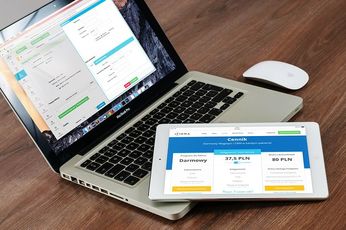 【iOS12】「iPhone/iPad」の有線LAN接続方法!
【iOS12】「iPhone/iPad」の有線LAN接続方法! iPhoneカレンダーを「もっと便利に」使うコツ11選【最新版】
iPhoneカレンダーを「もっと便利に」使うコツ11選【最新版】 【iPhone/iPad】イヤホン/ヘッドホンの選び方!
【iPhone/iPad】イヤホン/ヘッドホンの選び方!











































